4月
13
2013
13
2013
【iPhone iPad】 大きい写真をメールで送る方法

iPhoneやiPadで撮影した写真をPC(パソコン)に送りたい時に撮影した写真をそのまま送ろうとすると送れない場合があります。
なぜ送れないかというと、写真のデータが1M以上になるからです。
携帯のメールは大体1Mの制限があり、それ以上のメールを送ろうとすると送信できなくなっています。
(とりあえずソフトバンクは1Mまでですね)
送る際に写真のデータを大中小と小さくして送ることもできますが、大きくて綺麗な写真をPCに送りたい場合もありますよね~
写真の元データのまま送る方法があるので、今回はそれを紹介しますねw
データの大きい写真の送り方
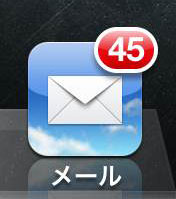
はい、これはいつも使っているメールアプリですね~
iPhone/iPadの標準メールアプリです。
これは契約している携帯のメールが設定されてますね
携帯のメールが設定されているのでその設定をPCのメールに変更すれば問題なさそうですが、それだと携帯メールが受け取れなくなってしまいますしあとで携帯用のメールに切り替えるのも面倒です。
なので、私はPCに画像を送るようにGmailアプリを使っています。
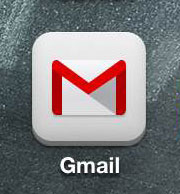
はい、こちらがGmailアプリです~
こちらのアプリはGmailに関連づけられているので、ソフトバンクなどのメールサーバーを通さずメールを送ることができますw
なので、Gmailの送信制限10M(10~14Mぐらいまでは送れるそうです)までの写真が送ることができます~
職場のパソコンや出先のパソコンなどにiphoneなどで撮った写真をすぐ送れるのでとても便利ですよ~w
いちいちUSBをパソコンにつないでとかしなくてもいいですしねw
かなり使えるのでぜひ活用してくださいねw
Gmailアプリ

関連記事
- 【iPhone/iPad】 iPhoneでの複数の写真付メールの送り方
- 今回はiPhone/iPadで複数の写真付メールの送り方の...
- 【iPhone iPad】 iphoneで写真付メールの送り方
- 今回はiPhone/iPadで写真付メールの送り方のやり方...
- PSVita メールの使い方(設定編)
- 今回はPSVitaのメールの設定を解説していきます。 メー...
- 【iPhone/iPad 迷惑メール対策】 SoftBank 迷惑メール対策 メールの受信設定を変更 iPhone/iPad編
- 前回の迷惑メール対策のメール受信設定変更のやり方に引き続き...
- PSVita メールの使い方(基本編)
- 今回はPSVitaのメールの基本的な使い方を解説していきま...

 An article by れあ
An article by れあ






